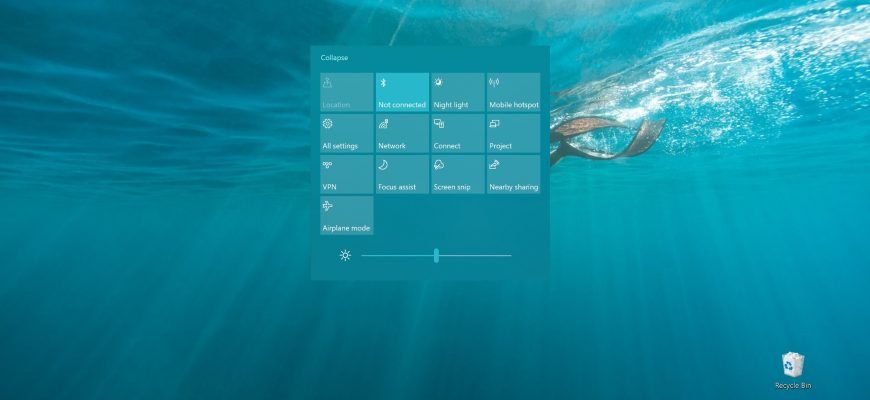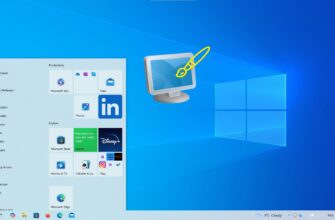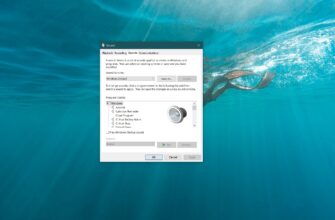Il sistema operativo Windows 10 dispone di uno strumento pratico e utile chiamato Azioni rapide. Le Azioni rapide sono una serie di pulsanti o piastrelle (a chi piace di più) che vengono visualizzati nel Centro notifiche.
Con le azioni rapide, può andare direttamente alle impostazioni e alle applicazioni che utilizza più spesso, e attivare o disattivare rapidamente determinate funzioni.
Elenco di azioni rapide
Il numero di azioni rapide può variare a seconda del suo dispositivo (laptop, tablet, desktop); quello che segue non è un elenco completo di azioni rapide:
- Tutte le impostazioni – lancia l’applicazione Impostazioni di Windows.
- Nota – consente di avviare rapidamente l’applicazione OneNote, dove può creare una nota.
- Modalità tablet – passa dalla modalità classica a quella a schermo intero (tutte le applicazioni si aprono in modalità a schermo intero).
- Luminosità – consente di regolare rapidamente la luminosità del display.
- Non disturbare – consente di disattivare le notifiche delle applicazioni sotto forma di un banner pop-up nell’angolo inferiore destro dello schermo.
- Posizione – attiva o disattiva il servizio che determina la sua posizione.
- Modalità aereo – attiva o disattiva tutti i dispositivi wireless (Wi-Fi, Bluetooth, 3G/4G).
- Progetto – visualizza la barra laterale della funzione “Progetto”, che può essere utilizzata per personalizzare la visualizzazione sul secondo display (esterno).
- Risparmio energetico – attiva la modalità Risparmio energetico, che aiuta a prolungare la durata della batteria del suo computer portatile o tablet disabilitando i processi in background non necessari e riducendo la luminosità dello schermo.
- Rete virtuale (VPN) – consente di connettersi (disconnettersi) rapidamente a una rete privata virtuale.
- Wi-Fi – Abilita/disabilita l’adattatore di rete wireless.
- Bluetooth – Abilita/disabilita il dispositivo Bluetooth (se disponibile).
Come accedere alle azioni rapide
Per accedere alle azioni rapide, deve aprire il Centro notifiche.
Il modo più veloce è premere la scorciatoia da tastiera Win+A o cliccare sull’icona di notifica nell’angolo inferiore destro della barra delle applicazioni nell’area di notifica.
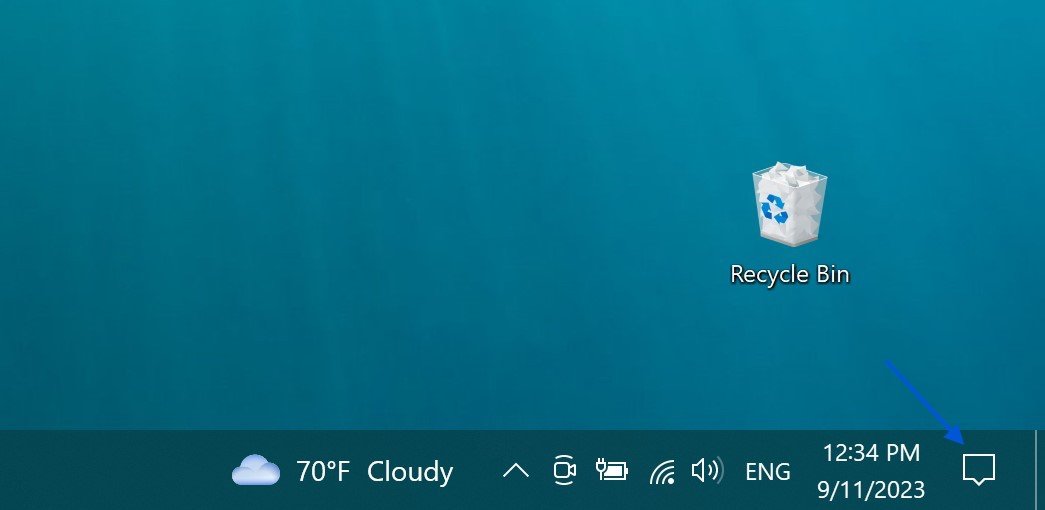
Nella barra laterale del Centro notifiche che si apre, nella parte inferiore, vedrà delle piastrelle di azione rapida.
Appena sopra e a destra di queste piastrelle, vedrà anche un link chiamato Espandi o Chiudi, a seconda del contesto.
Se clicca sul link Espandi, l’elenco delle azioni rapide si espande, visualizzando tutte le tessere delle azioni rapide disponibili. Se clicca sul link Collasso, il numero di piastrelle visualizzate si riduce e viene mostrata solo la prima riga di azioni rapide.
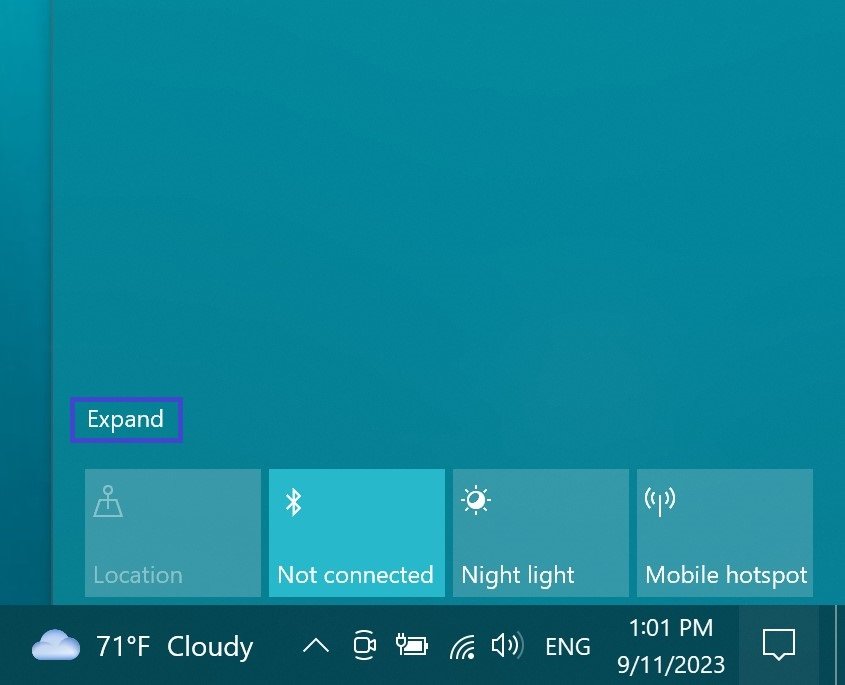
Come personalizzare le Azioni rapide
Può personalizzare le azioni rapide disponibili in base alle sue preferenze.
Quindi, per impostare le azioni rapide, apra l’applicazione Impostazioni di Windows; per farlo, clicchi su Avvio. sulla barra delle applicazioni, quindi selezioni Impostazioni oppure prema la scorciatoia da tastiera Win+IPuò anche aprire l’applicazione Impostazioni di Windows nel centro notifiche, cliccando sulla piastrella di azione rapida denominata Tutte le impostazioni.
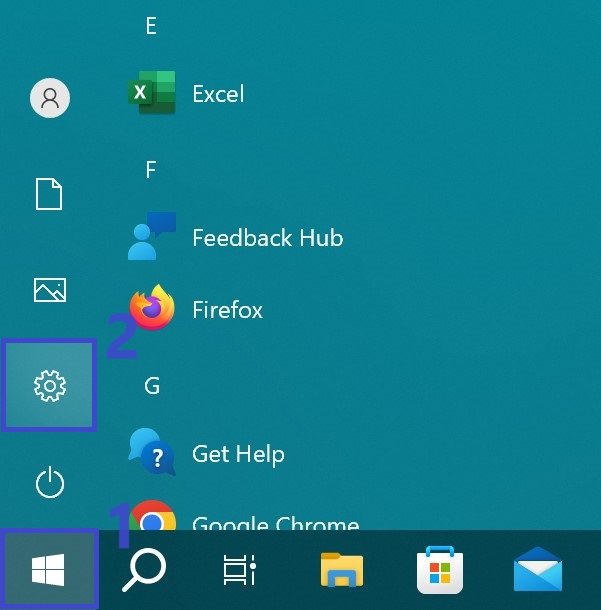
Nella finestra dell’applicazione Impostazioni di Windows che si apre, selezioni la sezione Sistema.
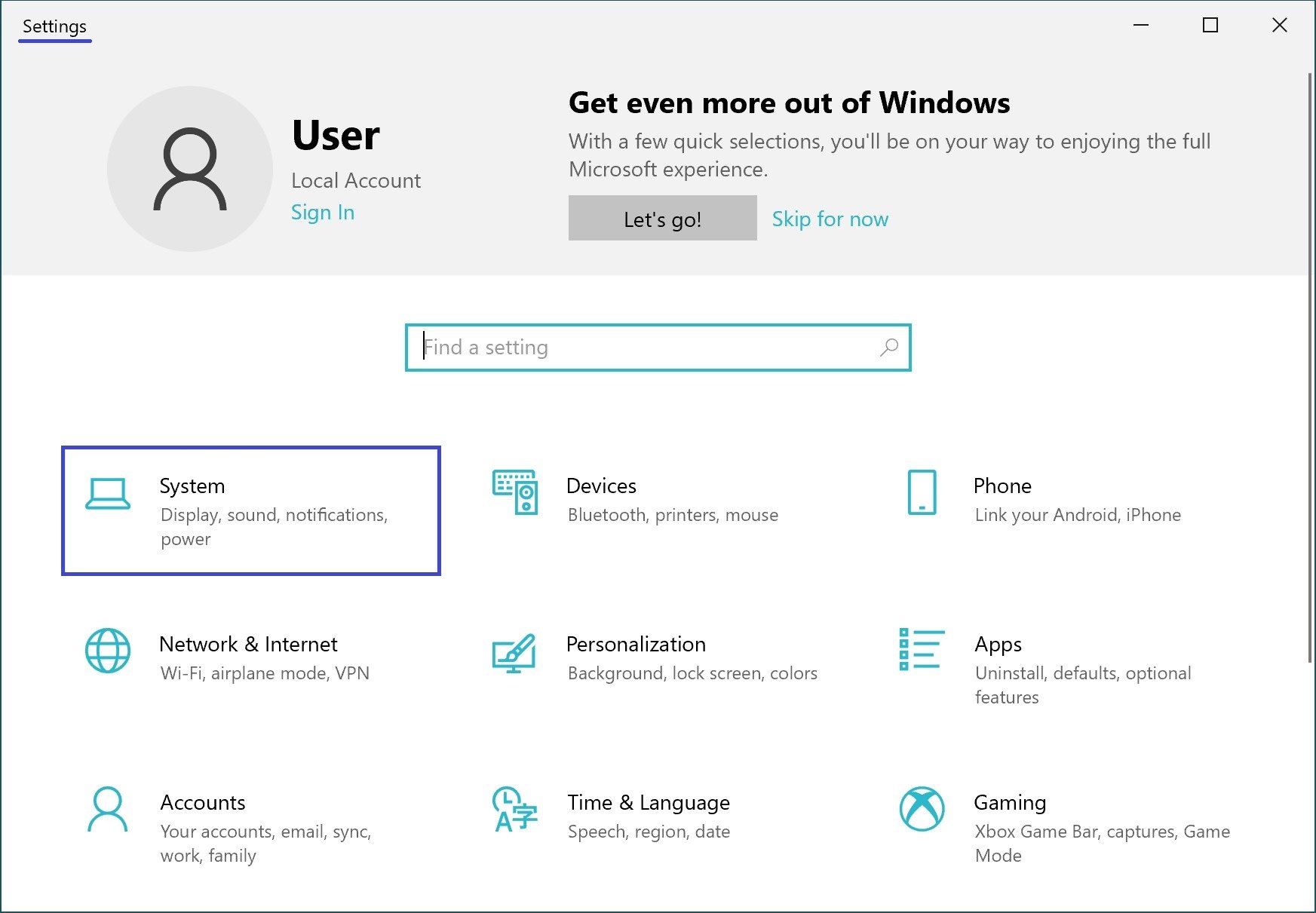
Nella sezione Sistema, apra la scheda Notifiche e azioni e sul lato destro della finestra, sotto Azioni rapide, vedrà un link “Modifica le sue azioni rapide”, cliccando sul quale aprirà il pannello Gestisci notifiche.
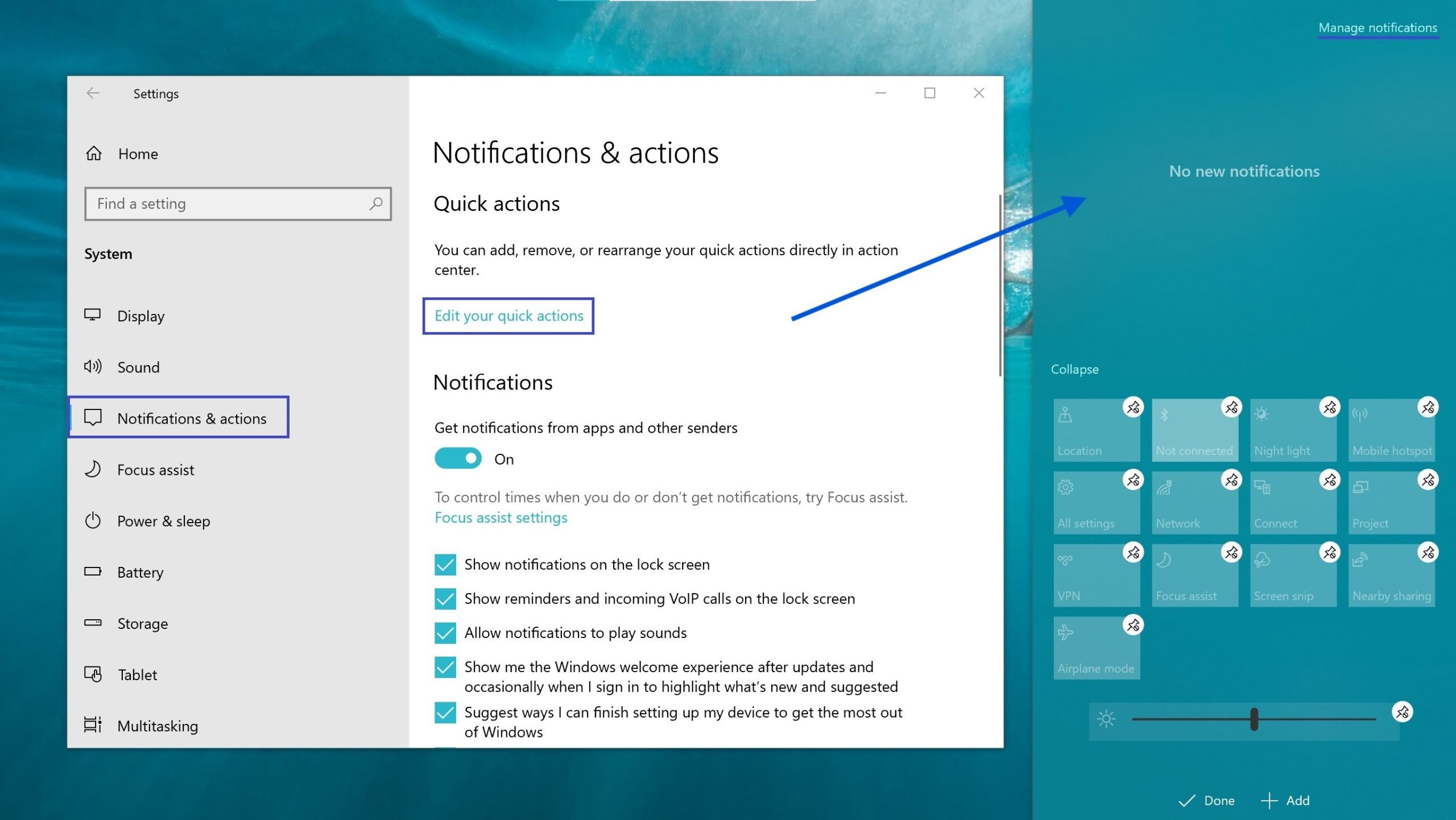
Ecco tutte le azioni che vengono visualizzate nel centro notifiche.
Con una funzione chiamata “drag-n-drop” può disporre le azioni rapide nell’ordine che desidera, trascinando una piastrella per cambiarne la posizione.
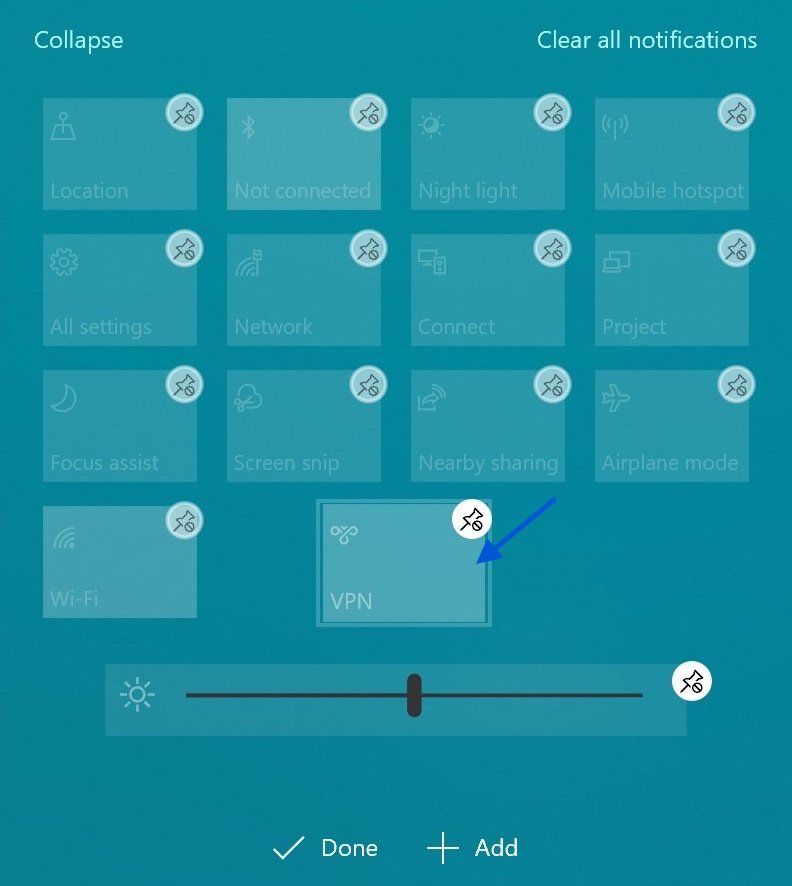
Oltre a tutto questo, è anche possibile attivare e disattivare le piastrelle di azione rapida (pulsanti). Grazie a questo, può impostare il numero di piastrelle che desidera nel Centro notifiche, invece di visualizzare tutte le piastrelle, comprese quelle che non utilizza.
Per farlo, clicchi sul link “Modifica le sue azioni rapide” per aprire il pannello Gestione notifiche.
Qui può eliminare le azioni rapide facendo clic sull’icona di sganciamento.
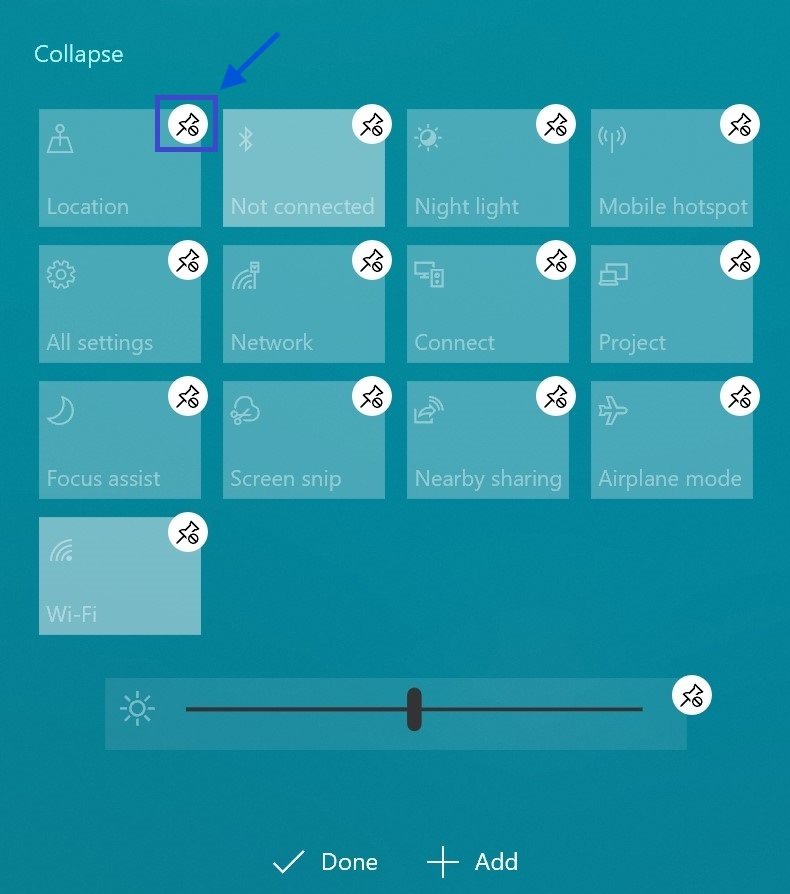
Per aggiungere un’azione, clicchi sul pulsante “Aggiungi”, quindi selezioni le azioni rapide che desidera visualizzare nel Centro notifiche.
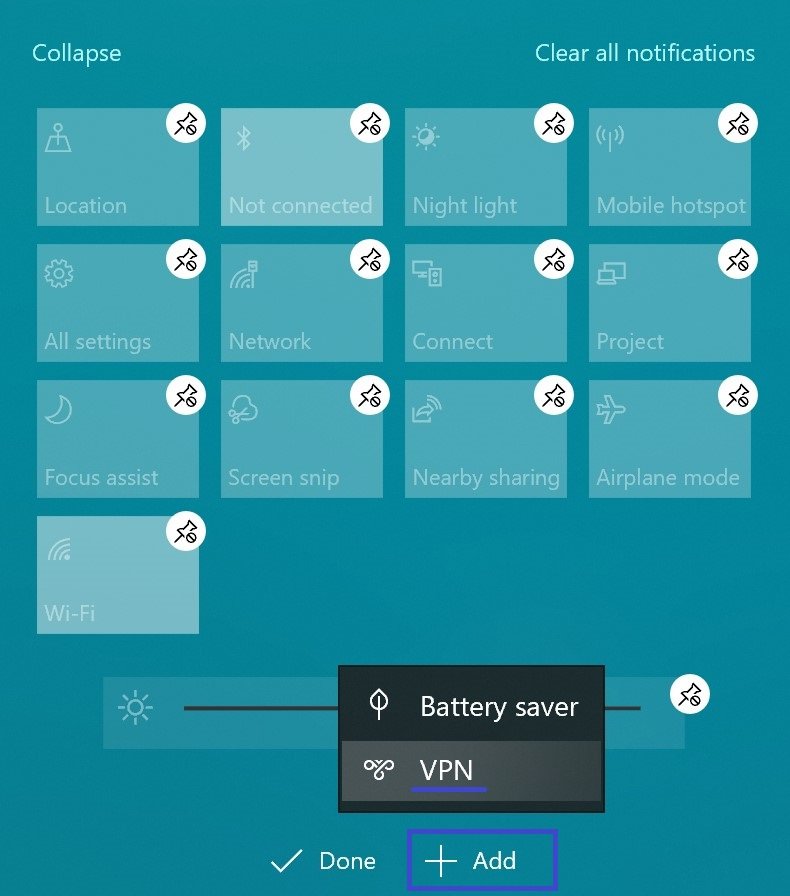
Le modifiche hanno effetto immediato, quindi non è necessario disconnettersi o riavviare il sistema.
L’uso delle azioni rapide rende il sistema operativo più interattivo.